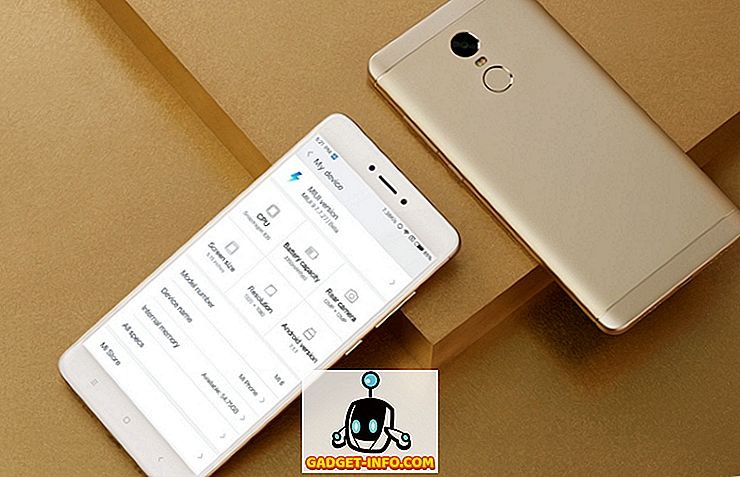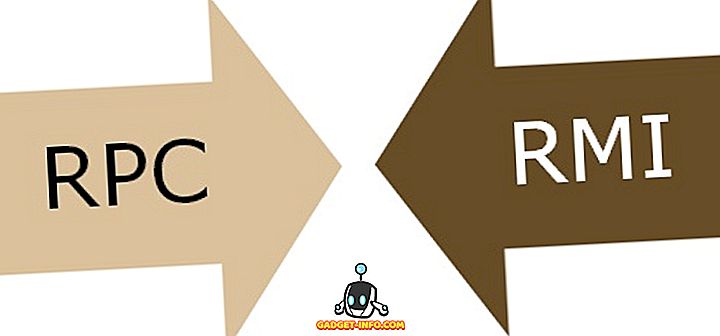Varnostno kopiranje podatkov je zelo pomembno. In ko gre za napravo, ki je tako pomembna kot vaš iPhone, je to samo zdrava pamet. Na srečo, Apple ponuja veliko preprostih načinov za varnostno kopiranje iPhonea z iTunes in celo brez njega. Torej, če ste pravkar kupili nov iPhone 7 ali 7 Plus, ali celo, če imate starejši iPhone, ki ga niste varnostno kopirali, je zdaj pravi čas za to. Tukaj so vsi načini, kako lahko varnostno kopirate svoj iPhone:
Varnostno kopiranje iPhonea z iTunes
Najpogostejši način za varnostno kopiranje vašega iPhonea je uporaba iTunes-a. iTunes ponuja številne možnosti, ki jih lahko uporabite za varnostno kopiranje vašega iPhonea. Lahko naredite lokalne varnostne kopije, shranite varnostne kopije na iCloud in celo varnostno kopirate v iTunes. Če želite varnostno kopirati svoj iPhone s programom iTunes, lahko to storite tako:
1. Zaženite iTunes in povežite vaš iPhone z računalnikom Mac ali Windows.
2. Kliknite majhno ikono »telefon«, ki se prikaže v aplikaciji iTunes. To vas bo pripeljalo do povzetka vašega iPhone-a. S tem zaslonom lahko upravljate veliko stvari o svojem iPhoneu. Ena od teh stvari je varnostno kopiranje vašega iPhonea.

3. V razdelku »Povzetek« se pomaknite navzdol in poiščite razdelek »Varnostne kopije« .

Tukaj boste videli številne različne možnosti, ki jih lahko uporabite za varnostno kopiranje vašega iPhonea. O vsaki od njih vam bom povedal nekaj podrobnosti.
1. Samodejne varnostne kopije za iPhone: iCloud
To je prva možnost, ki je na voljo v razdelku »Varnostne kopije« iTunes. Če izberete to možnost, bo vaš iPhone samodejno varnostno kopiral vse vaše najpomembnejše podatke v iCloud .

Ta možnost je verjetno najlažja in vaši podatki bodo varnostno kopirani v iCloudu, tako da ga lahko obnovite, če boste to kdaj potrebovali. Ne pozabite, da ta metoda ne varnostno kopira vaših gesel ipd. Prav tako morate imeti dovolj prostora za shranjevanje iCloud.
2. Samodejna varnostna kopija iPhone: lokalna
Lokalne varnostne kopije so narejene na vašem računalniku Mac ali Windows. Te varnostne kopije vsebujejo vse podatke na vašem iPhone-u in so veliko širše kot varnostne kopije iCloud-a. Če želite ustvariti lokalne varnostne kopije vašega iPhone-a, boste morali obdržati svoj iPhone, povezan z računalnikom Mac ali Windows. iTunes bo nato samodejno varnostno kopiral vaš iPhone. Tudi pri lokalnih varnostnih kopijah iTunes ne varnostno kopira vaših gesel in osebnih podatkov, kot je na primer iz HealthKit. Če želite, da se gesla varnostno kopirajo, obstaja tudi možnost za to.

Morda ste opazili še eno možnost, ki pravi » Encrypt iPhone Backup «. Ta možnost bo šifrirala vaše varnostne kopije za iPhone, ki jih naredite na prenosnem računalniku. Boste morali ustvariti geslo za šifriranje in dešifriranje varnostne kopije za iPhone. Šifriranje varnostne kopije pomeni, da varnostna kopija hekerju ne bo dala nobenih podatkov, razen če nekdo vnese geslo za dešifriranje. Zato so šifrirane varnostne kopije edine, v katerih iTunes shrani vaša gesla in osebne podatke .

Torej, če res želite varnostno kopirati gesla, itd., Morate iti s šifriranimi varnostnimi kopijami.
Opomba : Če izdelujete varnostne kopije, ki so šifrirane, poskrbite, da bo vaše geslo za šifriranje varno. Brez tega gesla tudi ne boste mogli uporabljati varnostne kopije.
3. Ročna varnostna kopija iPhone
Tretja možnost za varnostno kopiranje vašega iPhonea je ročna varnostna kopija. To možnost lahko izberete, če ne želite, da bi iTunes ali vaš iPhone odločal, kdaj naj varnostno kopira vaše podatke. Ročno varnostno kopiranje vedno naredi lokalno varnostno kopijo, to je na vašem računalniku Mac ali Windows. Če želite ročno izdelavo varnostne kopije, boste morali obdržati svoj iPhone, povezan s programom iTunes, medtem ko ga boste shranili.

V oddelku za ročno varnostno kopiranje sta na voljo dve možnosti. Za varnostno kopiranje podatkov lahko uporabite možnost » Back Up Now « in možnost » Restore Backup «, da obnovite iPhone s prejšnjo varnostno kopijo, ki jo imate na prenosnem računalniku.
Nastavite iCloud Backup brez iTunes
Če vam iTunes ni všeč in ga ne želite uporabljati, dokler se ga ne da izogniti, potem obstaja še en način, kako lahko nastavite varnostne kopije za vaš iPhone. Če pa uporabite to metodo, bodo varnostne kopije shranjene samo v iCloud. Če želite nastaviti varnostne kopije iCloud-a na vašem iPhone-u, lahko to storite tako:
1. V nastavitvah pojdite na iCloud. Tu se pomaknite navzdol in tapnite “Backup” .

2. Preklopite gumb “iCloud Backup”, da ga vklopite.

To je v bistvu to, vaš iPhone bo zdaj samodejno backup na iCloud, vsakič, ko je zaklenjen, priključen, in priključen na omrežje WiFi. Zame se to ponavadi zgodi, ko spim, zato nikoli ne moram skrbeti za varnostno kopiranje mojega iPhone-a, ker se to zgodi. Če želite, lahko prisilite vaš iPhone, da varnostno kopira na iCloud, tako da tapnete gumb " Back Up Now ".

Uporabite te metode za izdelavo varnostne kopije za iPhone
Uporabite lahko katerokoli od zgoraj navedenih metod za varnostno kopiranje podatkov iPhone. Ne morem to poudariti dovolj - narediti varnostne kopije. Ves čas. Nikoli ne veste, kdaj lahko po nesreči izbrišete nekaj ali pa izgubite iPhone. Varnostna kopija je pomembna varovalka pred temi scenariji in prav zaradi tega je Apple tako enostavno naredil varnostne kopije iPhonov. Zato nadaljujte in varnostno kopirajte svoje podatke. Če imate zanimive zgodbe o izgubi podatkov in o tem, kako vam je varnostna kopija pomagala pri takšnih scenarijih, jih lahko delite v spodnjem razdelku komentarjev.